Wie man eine Checkliste mit Bedingte Formatierung in Microsoft Excel erstellen
Wenn Sie Ihre täglichen Aktivitäten überwachen möchten, können Sie eine Aufgabenliste erstellen, die beim Abschluss der Arbeit sehr hilfreich ist.
Wir verwenden die IF-Funktion in der bedingten Formatierung.
Nehmen wir ein Beispiel:
Wir haben eine Liste der täglichen Aktivitäten in Spalte A und diese sind wichtig oder von höherer Priorität in Spalte C.
In Spalte B möchten wir ein Häkchen setzen, ob die Aktivität wichtig ist oder nicht.
Wir können eine Formel in bedingter Formatierung eingeben, um ein Häkchen zu setzen.
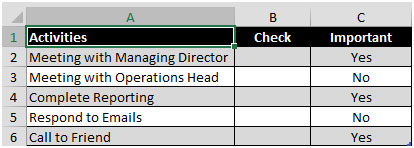
In Zelle B2 wäre die Formel * = IF (C2 = „Ja“, 1,0)
-
Die obige Formel gibt uns entweder 1 oder 0, abhängig von der Auswahl in Spalte C
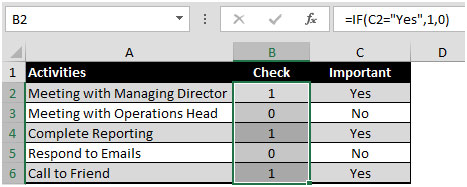
So wenden Sie die bedingte Formatierung an:
Wählen Sie die Zellen aus, in denen die bedingte Formatierung angewendet werden soll. Klicken Sie auf die Registerkarte Start. Klicken Sie in der Gruppe Stile auf Bedingte Formatierung. Neue Regel auswählen
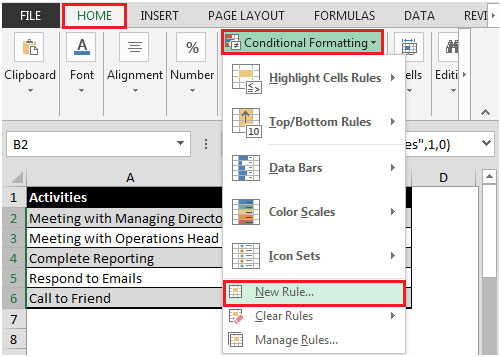
Sie können auch die Tastenkombination * ALT + O + D
verwenden * Das Dialogfeld Neue Formatierungsregel wird angezeigt
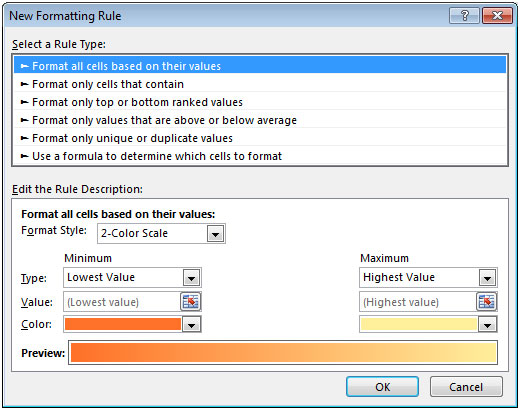
Unter Formatstil:
-
Wählen Sie Icon Sets
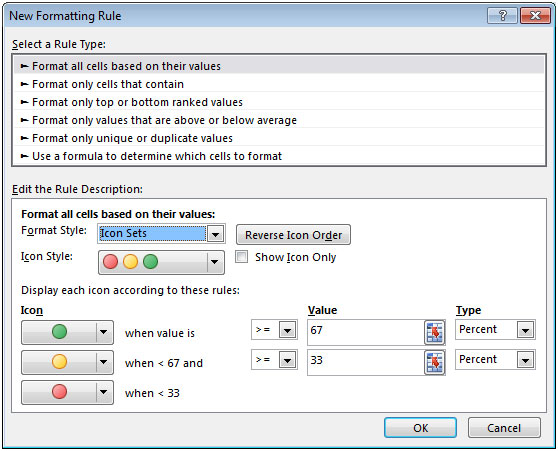
-
Klicken Sie auf das grüne Symbol und wählen Sie das grüne Prüfsymbol
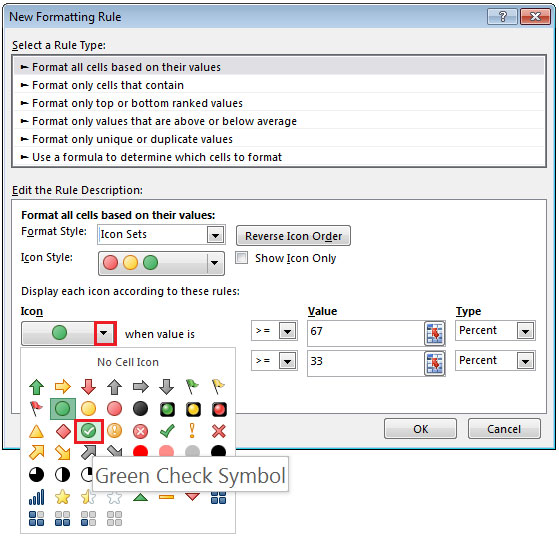
-
Geben Sie im Feld Wert 1 ein und ändern Sie den Typ in Nummer
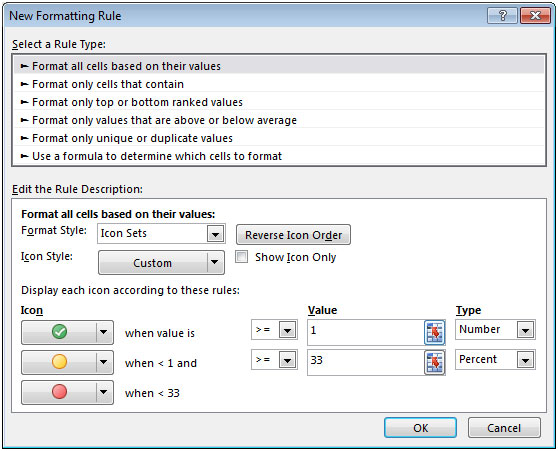
-
Ändern Sie nun den gelben Farbball in Weißer Kreis (Alle weißen Viertel)
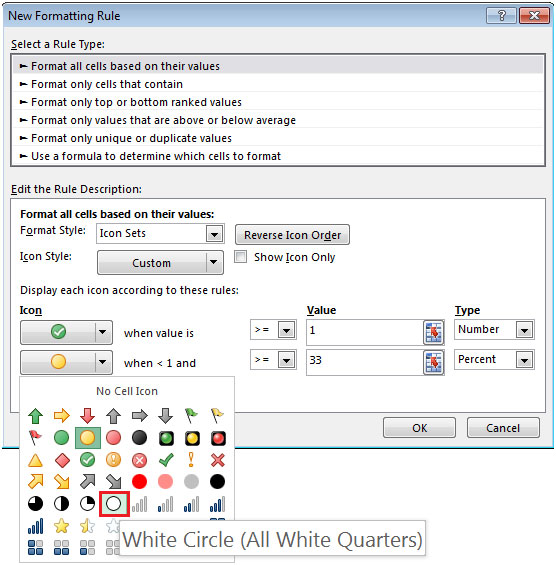
-
Geben Sie im Feld Wert 0 ein und ändern Sie den Typ in Nummer
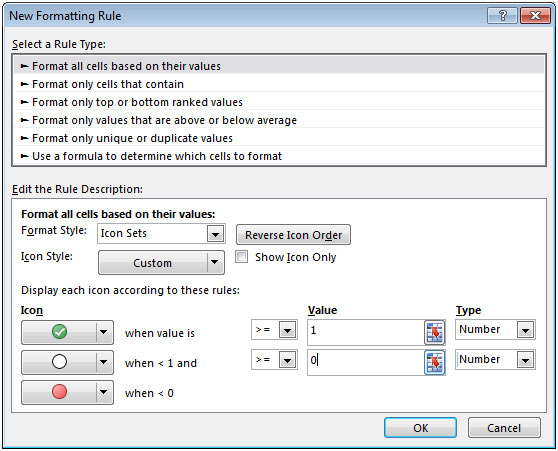
-
Ändern Sie den dritten Ball in No Cell Icon
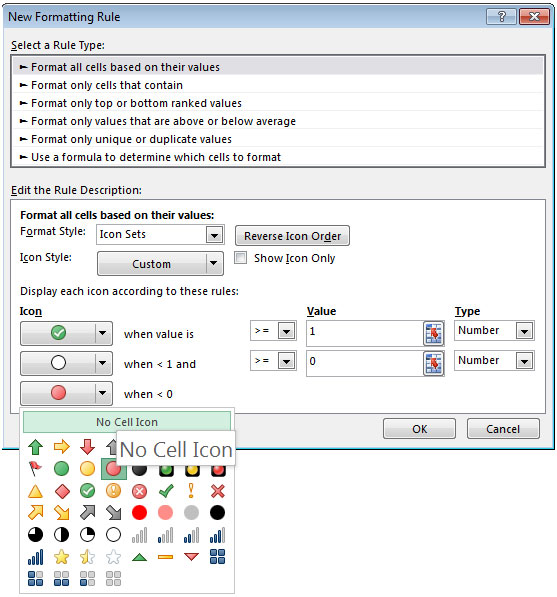
-
Der letzte Schritt besteht darin, das Kontrollkästchen Nur Symbol anzeigen
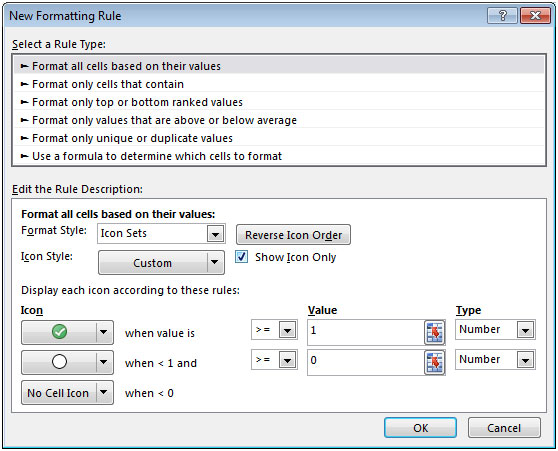
zu aktivieren * Klicken Sie zweimal auf OK
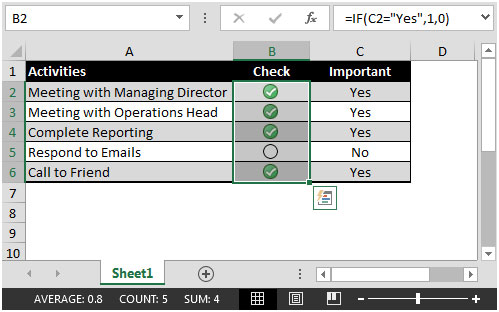
Auf diese Weise können Sie mithilfe der bedingten Formatierung eine eigene Aufgabenliste erstellen.
Wenn Ihnen unsere Blogs gefallen haben, teilen Sie sie Ihren Freunden auf Facebook mit. Sie können uns auch auf Twitter und Facebook folgen.
Wir würden gerne von Ihnen hören, lassen Sie uns wissen, wie wir unsere Arbeit verbessern, ergänzen oder innovieren und für Sie verbessern können. Schreiben Sie uns an [email protected]